FLEXSCHE版本18
2018年10月15日发布了FLEXSCHE版本18.0。实施了221项的功能扩展。在此介绍一下其中的主要功能。(版本17.0和版本18.0的差异)
全局查找功能
可以根据各种条件对FLEXSCHE全局进行查找了。
各种查找条件
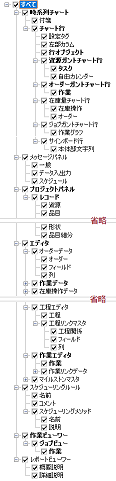
查找对象一览
可以使用全局查找对话框根据如下的条件对FLEXSCHE全局进行查找。
- 部分字符串一致
- 正则表达式
- 确定对象的条件表达式
- 列举的对象
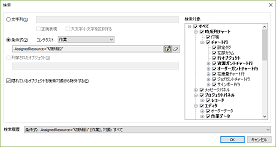
查找对话框
查找结果显示在查找对话框。
在全局查找对话框内可以选择并限定查找范围。或者在启动全局查找对话框的位置(项目面板或时序图表菜单等)可以默认查找范围。 另外从特定的对象(项目面板内的对象等)启动可以迅速显示并找到对象。
查找历史会自动保存,进行相同条件的重新查找也可以迅速执行。
从查找结果跳转
双击查找结果面板的记录、各项查找对象位置窗口上会被强调显示,便于迅速特定该处。
从Add-in也可使用
全局查找的框架可以从第三方的加载项使用。可以将制作的Add-in或视图或面板的显示内容添加为查找目标,在查找面板双击该项时执行操作。
代替作业功能
基于层次化定义工序,可以更为灵活的对应主数据运用和工序流程的变化。
※需要高级选项“代替作业”(2单位)。
可以使用展开一系列的工作代替1个工作分派的“代替作业”功能。 各个层次分担定义工序的情况更容易运用了。另外也可以从工序数不同的多种代替生产方法中自动选择一种。
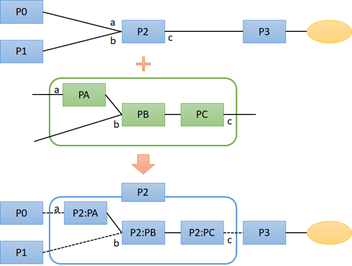
有图中对于工序P2指定了展开代替作业的工序图(PA→PB→PC)。自动排程后工作P2的下方作为“代替作业”展开了一些列的工作(P2:PA→P2:PB→P2:PC),替代P2进行分派。
例如主系统和排程系统所管理的工序的粒度不同时,无需变更主系统方面的工序定义仅对FLEXSCHE方面添加详细的工序定义即可。就算主系统方面工序定义发生变化时,FLEXSCHE方面也只需要对该处添加工序定义、只进行所需最小限度的修改即可。
另外,定制订单生产中尚未确定详细工序的时候就必须着手开始制造的情况下,使用代替作业可以将基本的工序定义和详细的工序定义分开,可以实现详细工序确定后逐步替换这样的运用方式。
多层次展开
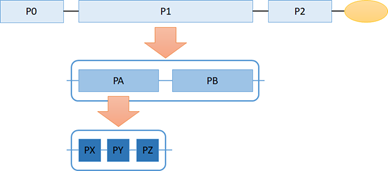
在为了展开代替作业的工序图中,另外包含展开代替作业的工序时,多层次展开代替工作。
例如,大日程→中日程→小日程这样分层管理工序的时候,下层继承上层的工序定义和计划内容的同时进行独自的细化这种多层操作可以顺畅进行。
另外与项目管理WBS(Work Breakdown Structure)有很好的兼容性。
从多个生产方法自动选择
指定多个代替作业的工序图候选时、多个候选间时排他关系。这时根据自动排程处理从多个候选中自动选择1个进行分派。选择标准可以通过计算表达式细致指定。
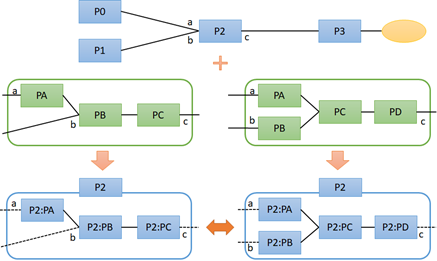
右图对工序P2有PA→PB→PC这种3工序的候选和PA・PB→PC→PD这种3工序的候选。 自动排程处理会从这两个候选中自动选择更好的结果。
这样例如内制和外协等,有不同工序数的生产手段时,可以自动选择更符合期待的方式拟定计划。
用户界面
[各个图表行] 直接打开图表的格式字符串编辑画面
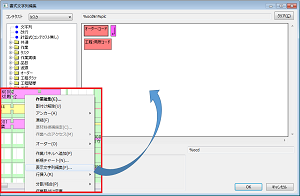
可以从资源甘特图表的左部或甘特图的任务等,想要编辑字符串的位置的弹出菜单直接调用格式编辑画面了。
特别是使用了覆盖显示设置、分情况显示、或多纵列等功能时为了到达显示字符串编辑窗口比较麻烦的时候该操作对工作效率会有很大提升。
[图表全体] 双击多纵列的标签显示设置
双击多纵列的列名称部分后即可打开图表全体的纵列设置画面。
[图表全体] 使用计算表达式进行行配置规则的设置标记的指定
嵌入各行的设置标记指定可以用计算表达式表现了。与装束等功能组合可以实现更为灵活的图表展现。
[图表全体] 使用计算表达式可以引用图表行的保有变量
TimeChartRow.VariableValue函数可以引用保有变量了。上层汇总的值可以保存用于下层引用。这样比起另外在下层汇总计算可以提高处理性能。
[资源甘特图表] 分离的任务字符串背景颜色
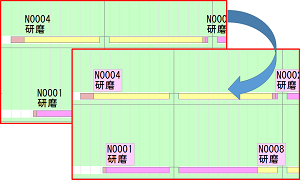
从任务栏分离任务字符串时,可以对其设置背景颜色了。
[资源甘特图表] 从分离的任务字符串选择任务
点击字符串部分即可与点击任务同样选择该工作了。
[资源甘特图表] 显示日期时间注释

从任务栏分离任务字符串时,可以显示以日期时间为键的任务注释了。
[库存量图表] 可以用数值规格指定库存量图表的范围
可以用品目的数值规则指定范围(纵轴值的范围)。
[看板] 强化数据立方体的显示功能

显示数据立方体的内容时,可以根据 条件指定字符串颜色了。不仅可以直接输出数据立方体的值,还可以通过计算表达式随意变换。另外使用计算表达式可以指定字符串显示颜色。
[派工图表] 强化行头的显示
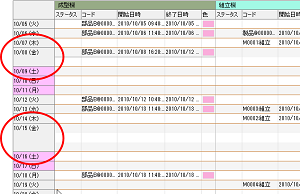
每日显示时合并了同一天的行头显示。另外添加了星期几的显示。
[计算表达式] 对应条件内容部分的复制粘贴

工作主导调度的资源选择等条件内容部分支持复制粘贴。
[计算表达式] 计算表达式的输入栏对应多行编辑
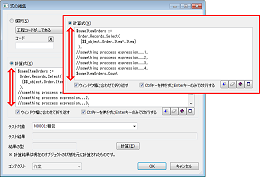
以往输入多行的计算表达式时需要另外打开对话框。现在可以直接在计算表达式输入栏输入多行了。另外、由于是可变大小可以放大计算表达式编辑栏编辑了。
[计算表达式] 支持Tab插入
为了提高可读性可以进行Indent操作了。选择多行一起加入Tab或Space的Indent、或使用Shift+Tab减少Indent。
[技能编辑器] 连续输入技能名
在技能编辑器输入技能名称时可以使用Tab键移列连续迅速用键盘输入技能名称。
[数据窗口] 粘贴值
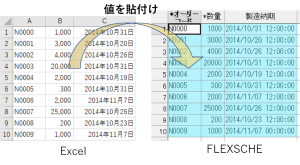
从Excel复制粘贴时考虑数据类型进行粘贴了。格式设置等例如日期时间等就算格式不同时也可以自动考虑类型进行粘贴了。
[工作数据窗口] 从数据的编辑画面变更选择状态

可以从工作数据的编辑画面变更图表上的工作的选择状态了。可以使用数据画面的筛选或排序功能改变抽出的工作的选择状态后在图表上进行操作。
[其他] 全屏显示
添加了全屏显示模型,可以全屏显示视图。
[其他] 可变大小的属性页面
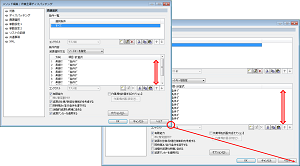
将从前固定大小的一部分的对话框变为可变大小了。由于列表、编辑框等的大小与屏幕大小相关,放大可以显示更多信息。
[其他] 排程面板功能的扩展
在排程面板上可以编辑规则名/方法名、并可以进行规则/方法的复制粘贴了。另外显示了结构化记述内的方法、可以省略展开中途的对话框直接打开编辑对话框了。
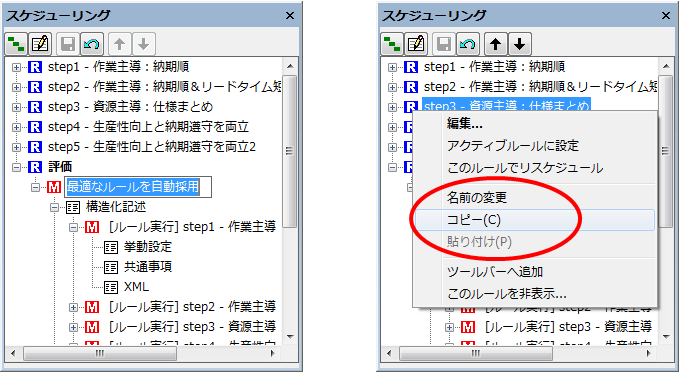
数据&建模
添加特殊的技能键
想要适用的技能非常复杂的时候也可以简单指定了
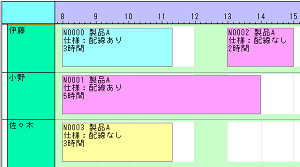
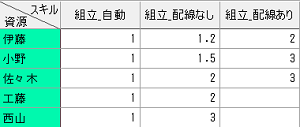
每个工人能力不同,制造相同品目的时候时间也不同,或某个人根本不能做,为了实现这样的模型FLEXSCHE可以对各个工人指定“技能”。从前对相同品目的不同规格变化等,根据情况改变适用的技能需要复杂的计算表达式,现在不用计算表达式就可以简单的表现了。
可以间接指定组合键内的规格键
可以灵活限定工作的机器·工具·人员组合
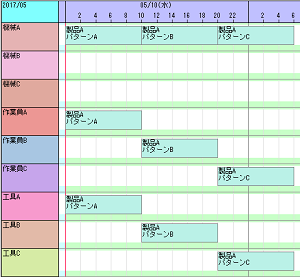
例如某工作无论机器A还是机器B都可以制造,但使用机器A的时候必须用工具A,用机器B的使用配用工具B,有这种必须组合使用的资源时,使用“组合键”可以简单实现。从前对各个品目只可以指定固定的组合。现在可以更为灵活的,就算相同品目也可以根据情况指定不同的组合了。
适当时间制约系数键
可以简单的根据情况变更工序间的缓冲时间
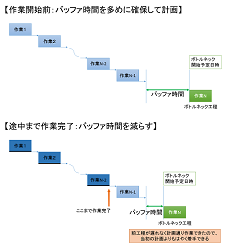
为了应多执行时的变动,事先对工序间设置缓冲时间进行计划,这个缓冲可以不用计算表达式进行参数化。这样计算在工作开始前预备了很长的缓冲时间,随着工作的推进,变动少的时候可以简单减少缓冲时间。
成品率系数键
更为灵活的指定成品率
从前成品率只可以设置为各品目的各个工序的固定值,现在可以动态设置了。这样例如就算相同品目但根据使用资源不同成品率不同的情况也可以简单实现了。
被选方的多选择器指定AND
更为简单的表现工序的变化。
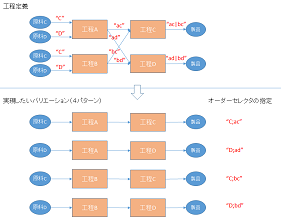
[例1]从前的指定方法
关于选择器以前的新功能介绍中有详细说明,此次进行改良,对被选方的多个选择器可以通过AND指定了。这样可以更为简单的指定选择器。
[例1]中前工序是工序A,B中的一个,后工序是工序C,D中的一个,共有4种。另外根据后工序是工序C还是工序D的不同,前工序的投入原料不同。
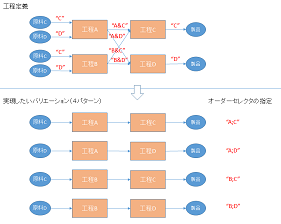
[例2]使用AND的指定方法
从前是准备为了选择工序的3个选择器(ac,ad,bc,bd)和为了选择原料的2个选择器(C,D)。从订单进行适当的指定。
[例2]这样对被选方用AND指定多个选择器的时候,可以用选哪个工序的4个选择器指定了。
从实绩生成工作
可以从工作实绩生成新的工作并分派在图表上。
通常为了生成工作需要工序·资源·产能等主数据,但无需这些也可以通过设置什么时候(开始·结束时间)哪里(什么设备·人员)工作了这样的实绩信息,生成工作进行分派了。
例如没有通过主数据管理的计划外的工作也需要考虑负荷的时候,可以如此进行计划管理了。
细分化品目组
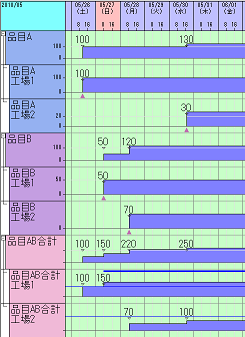
可以细分化品目组了。
这样可以对所属于品目组的各个品目的库存进行分所在地的汇总了。例如,可以在库存图表种确认多品目汇总的库存量是否超过各个工厂所允许的最大量,并在不超过的前提下进行计划。
自定义字段的默认值
可以对自定义字段(洪湖定义类型字段)设置默认值了。从EDIF或加载项等添加记录的时候,采用默认值即可的时候可以省略设置步骤。
工作场所计划选项
大幅度扩展了对置物的摆放场所进行制约的同时可以自动排程或手工调整进行计划业务的“工作场所计划选项”的功能。
基于并行处理提速
工作场所计划功能支持并行处理了。多核CPU环境可以缩短排程时间。
指定布局的评估基准
工作场所的布局从前是自动决定的,现在可以指定为了评估各个布局候选的计算表达式。例如“想尽量靠过道放置”等可以细致反映到计划中。
布局如果不妥可以找下个时段或其他工作场所
在工作主导调度方法的资源选择和再探索基点中,可以引用向工作场所布局的预定信息了。这样一定放置的位置不妥时推进到下个时段,或有其他工作场所可选时可以优先该处。
解放布局领域的矩形限制
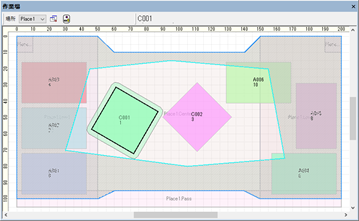
从前工作场所或领域制约的限定零一的形状就算指定了多角形,布局计划的时候也看作时长方形处理。现在可以在多角形中布局了。
网格大小指定
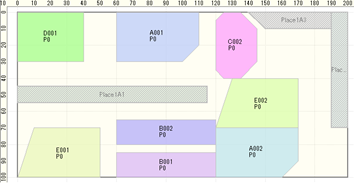
可以指定布局位置的网格大小了。例如布局场所时等间隔分割的时候可以配合区划进行布局。
对置物重叠图片显示
在工作场所面板可以对布局的置物个别覆盖突变显示了。这样不仅是置物的轮廓,内侧的状况也可以真实显示了。
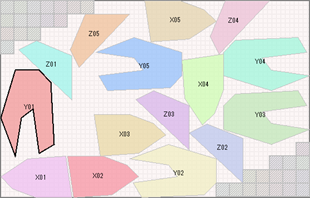
通常
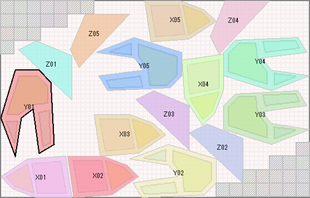
对置物重叠图片显示
显示工作场所内的坐标
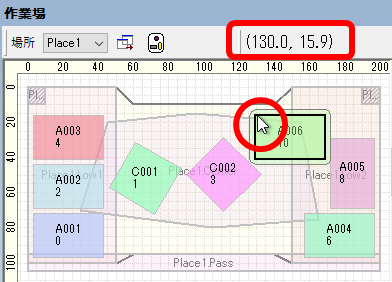
对鼠标光标位置的工作场所的坐标可以显示在工作场所面板的状态栏了。便于调查各个地方的工作场所的坐标。
子领域的显示字符串·显示颜色
对工作场所包含的子领域,可以在工作场所面板设置显示字符串和下那是颜色了。
导出时同时输出背景
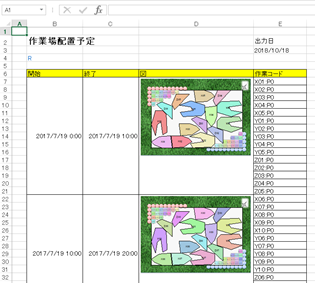
使用EDIF将工作场所输出为EMF文件(Enhanced Metafile)或SVG文件(Scalable Vector Graphics)时,可以同时输出背景了。设置适当的背景有助于提高工作指示的品质。
向工作场所面板拖放
向工作场所面板可以从工作面板或项目面板拖放工作变更布局了。将布局在其他工作场所的工作移动并指定布局的时候可以通过更容易操作实现了。
工作场所面板跳过非运作时间段
在工作场所面板前后切换显示时间段时,可以跳过假日等非运作时间段了。
FLEXSCHE Communicator
对各个项目服务设置高级选项
对Communicator所登记的各个项目服务可以设置不同的高级选项了。在可用高级选项数量范围内,可以用相同许可证对应要求不同的多个项目。
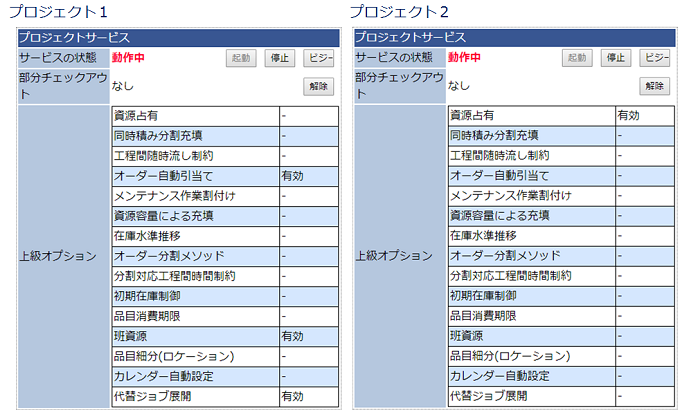
基于并行处理提速
服务器上的排程支持并行处理从而提速了。
可以使用脚本的外部方法/函数
Communicator上可以指定脚本加载项了。无需准备开发环境制作DLL即可通过脚本方式实现各种功能开发。
FLEXSCHE EDIF
对应SAP HANA
可以协同SAP HANA了。HANA是ERP或MRP等陆续使用的新RDBMS。FLEXSCHE对应HANA后可以于采用HANA的主系统直接协同了。
对应JSON格式
对应JSON格式的文件I/O。从脚本等访问时json文件非常方便,对通过EDIF得到的数据添加一层处理的时候非常有用。
EDIF导入可参照上一个记录
可以引用上一个导入的记录了。例如按照数据的排序加载时发现特定的列的值发生变化后可以容易改变处理动作了。
EDIF导入时更为细致的回滚指定
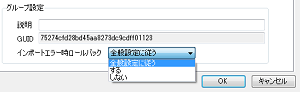
从前时全体通用设置在出错时是否回滚。现在可以对导入组单位个别设置了。
计算表达式
扩展随机数的函数
扩展Math.Random函数从而可以指定随机数的发生方式了。可以根据所需的速度和品质选择。另外添加了产生正态分布和泊松分布随机数的函数。
大规模模拟等用途便于生成数据时使用。
计算表达式对象
可以对变量赋值変拉姆达表达式这样的函数类型的值了。不用计算表达式库即可在计算表达式内定义通用routine,提高了可读性和可维护性。
例)比较拆分兄弟工作的最早着手时间
$earliestStart := Operation()[
.SplitBase.SplitOperations
.Select([.IsAssigned])
.Min([.ManufactureStartTime]) ],
.PrecedingOperation.$earliestStart() < .$earliestStart()
另外,递归函数或相互引用函数也可以不用计算表达式库进行记述了。
例)斐波那契数
$fib := (Long n)[$n <= 1 ? $n : $fib($n - 2) + $fib($n - 1)]->Long, $fib(10)
记录生成函数
添加了生成记录的函数。可以生成任意的工作、订单、自由日历、工作实绩、工作连接记录。例如可以根据库存生成消耗订单,或生成1个订单汇总多个订单。这些函数仅可以在属性设置方法内使用。
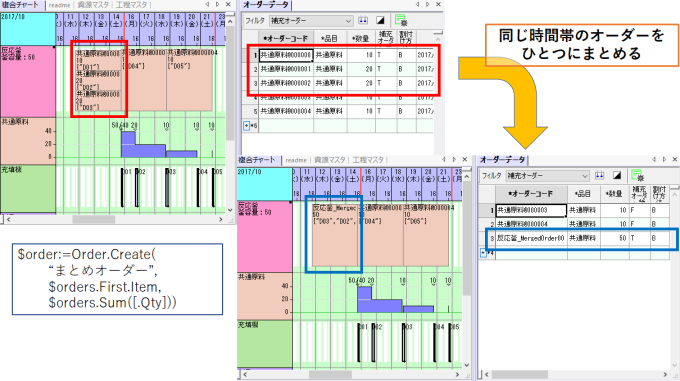
动态取得变量的值
计算表达式中添加了非原义的取得变量的值的Variable函数。根据状况改变取得的变量名或动态引用报表的EDIF的参数是便于使用。
添加了各种函数
计算表达式中可用函数大幅增加,可表现的深度广度也大幅度得以拓展。
编程相关(面向开发人员)
FLEXSCHE不仅仅有着作为软件包所具备的充实的功能,基于编程简单添加功能也是重要的特点。
FLEXSCHE Scripting forms(FSF)的按钮控制的动作扩展
FLEXSCHE Scripting forms是可以仅仅根据脚本语言(JavaScript/VBScript)就可以简单制作拟态窗口和非拟态窗口(视图/面板)的功能。 版本18.0中对以下功能进行了扩展。
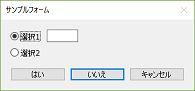
默认按钮设置为“否”
拟态窗口中(Yes/No或Yes/No/Cancel)按Enter键的时候,默认按下的按钮可以指定了。
Sub SampleForm_Initialize( form ) ... form.Property( "form", "default_button")="no" ... End Sub
拟态窗口可以禁用Enter键或Escape键。
Sub SampleForm_Initialize( form ) ... form.Property( "form", "accept_enter")=false form.Property( "form", "accept_escape")=false ... End Sub
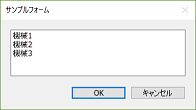
列表项的双击与
按“OK”相同
拟态窗口中任意的事件处理内按特定的按钮(OK/Cancel/Yes/No)可以关闭窗口了。
Function SampleForm_Event( form, ctrl, evnt, param )
...
if ctrl = "list1" then
if evnt = "double_clicked" then
form.Done "ok"
end if
end if
...
End Function
其他
加载简略记述的日期时间
从简只能如"2018/11/23"这样年以4位数才可以作为日期时间处理,现在"18/11/23"这种方式也可以处理了。





